Abra o arquivo Filial1.ods;
Clique no botão Export to Google Docs;
 |
| Export to Google Docs |
Digite na tela o nome do usuário e senha. Em nome do arquivo aparece a planilha Filial1.ods. Marque a opção Convert to Google Docs format. Clique Ok. Aguarde até a confirmação da transferência do arquivo (file uploaded)
(Obs. Se a sua tela estiver em inglês, clique no botão Configuração para modificar tanto o idioma como o seu acesso a internet se for por proxy);
Acesse o Google Docs e veja se o arquivo foi transferido.
Abra essa planilha, clique em Arquivo/Fazer uma cópia... Salve como Filial2.ods.
Clique novamente em Fazer uma cópia e salve como Filial3.ods.
Compartilhe cada documento com seu respectivo responsável. (Qualquer dúvida sobre compartilhamento no Google Docs clique aqui.)Trabalhando com o arquivo Catálogo Empresas.ods
Nós temos agora duas versões dos arquivos das filiais. Uma versão que está na mesma pasta que o arquivo Catálogo Empresas.ods, e outra versão no Google Docs.
Vamos agora na guia Principal obter os dados das planilhas Filial1, Filial2 e Filial3. Claro que ao procurar informações em outras planilhas você poderá utilizar funções de busca como o PROCV. Mas devido a simplicidade do exemplo só vou informar a célula onde se encontra o valor necessário.
Os valores da Matriz serão apenas digitados e não obtidos de outras planilhas. Para os demais valores digite o sinal de = e clique nas planilhas de filiais e depois na célula devida. O endereço por exemplo está na célula B3 em todas.
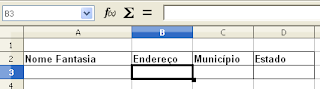
Feche os arquivos das filiais.
Agora temos que obter no Google Docs os dados digitados pelos responsáveis das filiais para preencher essas três planilhas.
Continue com Catálogo Empresas.ods aberta. Clique no botão Import from Google Docs.
 |
| Import from Google Docs |
Na próxima tela clique em Configuração (Configuration).
Clique no botão Browse e informe a pasta onde estão os arquivos Catálogo Empresa.ods, Filiais1.ods, Filiais2.ods e Filiais3.ods. Marque também a caixa If file with given name exists try to overwrite it. Clique em OK para voltar para a tela inicial.
Digite agora o nome de usuário e senha do Google Docs, e após clique em Obter lista.
Aparecerá uma lista de arquivos. Em Filter escreva o início do nome da planilha para filtrar apenas o que precisamos. Clique em cada arquivo por vez e em Download. As planilhas Filial1, Filial2 e Filial3.ods serão atualizadas. Feche essa janela.
Clique no menu Editar/Vĩnculos e depois no botão Atualizar.
As informações das planilhas das filiais completarão a planilha de catálogo de empresas. Pronto!!!
Dêem sua opinião sobre o quanto foi útil essa dica. Se houver mais alguma dúvida postem nos comentários para que eu possa incluir posteriormente.
Abraços a todos.






Um comentário:
é possível fazer isso COM O EXCEL??? Tenho algumas planilhas de dados via GOOGLE DOCS e preciso desses dados automáticos no excel...
Vocês podem me ajudar?
Postar um comentário